Cum să utilizați Snapchat pe Windows și PC fără Bluestacks
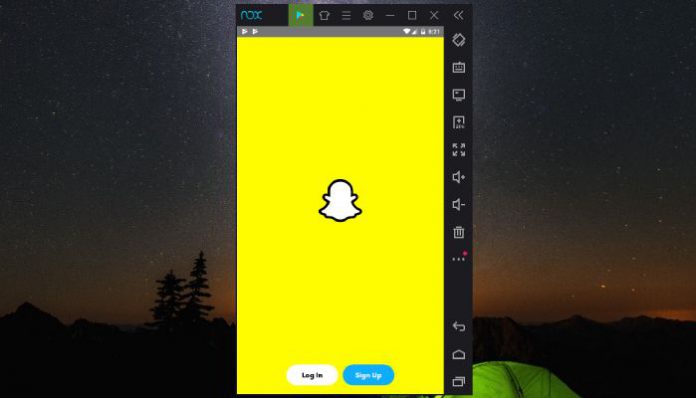
Experimentarea Snapchat pe computer dintr-o percepție diferită este fascinantă. Snapchat este o platformă de mesagerie instant dezvoltată în 2010, când aplicațiile pentru dispozitive portabile erau noi pe piață. Dezvoltatorii oficiali au văzut o piață imensă, pe care o pot profita din plin.
Compania de mesagerie instant nu a dezvoltat & a lansat o versiune oficială a Snapchat pentru Windows sau Mac. În astfel de cazuri, vom alege metode de sens giratoriu, iar proiectul open-source Android ne-a permis emulatoarele Android pentru sisteme de operare pe mai multe platforme.
Cum se folosește Snapchat pe computer (Windows 10) folosind Bluestacks
Piața de simulare Android este preluată de Bluestacks deoarece milioane de bloggeri, profesioniști și persoane fizice au promovat-o. Desigur, Bluestacks necesită o mașină de ultimă generație pentru a rula fără probleme mai multe aplicații și servicii. Deoarece ne concentrăm doar pe instalarea Snapchat, deci nu consumă multe resurse.
- Voi descărca și instala Bluestacks împreună cu dvs.
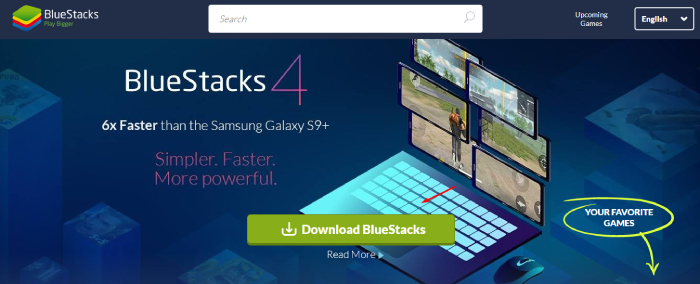
- procesul de instalare tradițional nu necesită instrucțiuni suplimentare, așa că mergeți mai departe și instalați-l. Dimensiunea instalării poate depăși peste 1 GB, deci asigurați-vă că creați suficient spațiu în C: sau puteți schimba locația instalării.
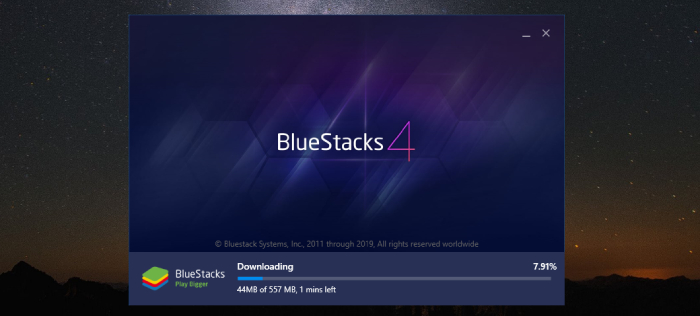
- Recomand cititorilor să descarce Snapchat pe APKPURE, deoarece trebuie să vă conectați la Google cont.
- Simulatoarele avansate oferă funcția de tragere & și puteți instala o aplicație folosind aceasta.
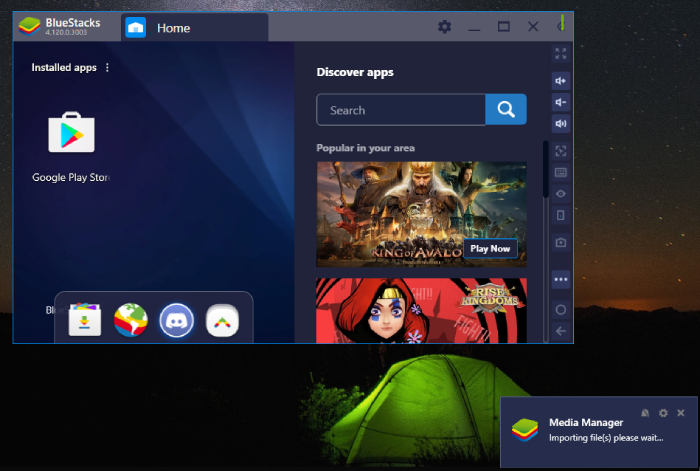
- În cazul în care, dacă doriți să vă conectați la contul Google, apoi faceți clic pe „Centru aplicații” situat în partea de jos a ecranului principal.

- Tastați „Snapchat” în bara de căutare, apoi apăsați Enter pentru a continua.
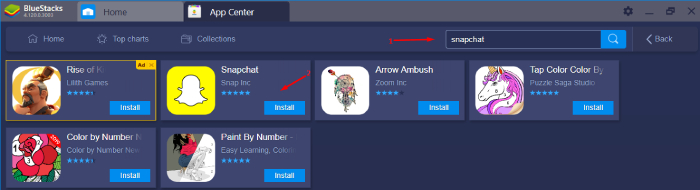
- O fereastră mică va apărea pe ecran, solicitând administratorului să adauge acreditări și să se conecteze la magazinul de jocuri.
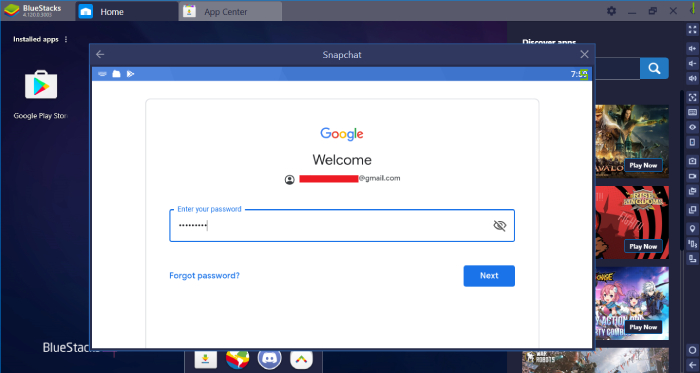
- Acum, motorul simulatorului va redirecționa automat către opțiunea de descărcare și apoi faceți clic pentru a o instala.
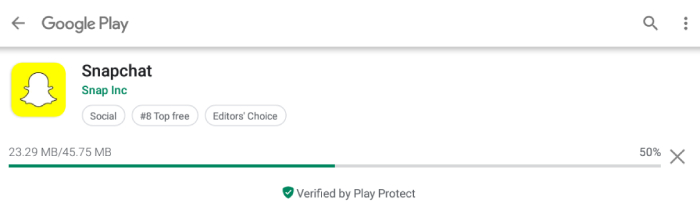
- După instalarea cu succes, puteți accesa serviciile fără restricții.
Bluestacks necesită o conexiune activă la internet și resurse hardware bune pentru a menține o experiență receptivă. Asigurați-vă că parcurgeți paragraful privind cerințele hardware, astfel încât să nu ajungeți să pierdeți timpul cu ceva care nu va funcționa niciodată pe computerul sau laptopul actual.
Cum să obțineți Snapchat pe Windows fără Bluestacks
Este posibil ca cea mai populară soluție să nu funcționeze pe gustul dvs. și eu aleg mereu soluții concepute. Trebuie să fac ca Bluestacks să necesite hardware modern pentru a funcționa fără probleme, iar mașina mai veche ar putea avea dificultăți aici și acolo. Nu puteți rula aplicații Android pe computer fără emulator, deoarece sistemul de operare Google este un design unic, care nu este compatibil cu sistemul de operare Linux, sistemul de operare Windows și mediul desktop Mac.
- Lansați Nox App Player, apoi glisați & fixați fișierul în emulator pentru a-l instala. Puteți localiza fișierul APK și apoi faceți dublu clic pentru al instala din cauza funcțiilor de recunoaștere a fișierelor de la Nox App Player.
- Aveți opțiunea de a instala manual sau de a vă conecta la contul Google și de a-l descărca din Play Magazin.
- Lansați aplicația din meniu și începeți să explorați Snapchat.
Compania nu aprobă echipamentul non-Android pentru a-și rula serviciile, deoarece îi deranjează politici de confidențialitate. Creați un cont nou pe mobil, apoi conectați-vă la contul nou creat pe emulator.
Cum să rulați Snapchat pe Macbook sau Mac
MacBook și Mac rulează pe MacOS dezvoltat de Măr. Mediul desktop diferă de restul concurenților și puteți rula Snapchat folosind și Nox App Player. Da, am menționat mai sus că aplicația Nox este disponibilă pe Windows & macOS Mojave.